OneDrive застрял на экране «Обработка изменений»? Вот исправление!
OneDrive – это облачная платформа хранения Microsoft, которая позволяет хранить ваши ценные данные, включая изображения, видео, документы, аудиофайлы и, возможно, все остальное в одном месте. Все данные, которые вы храните в папке OneDrive, легко доступны на всех устройствах.
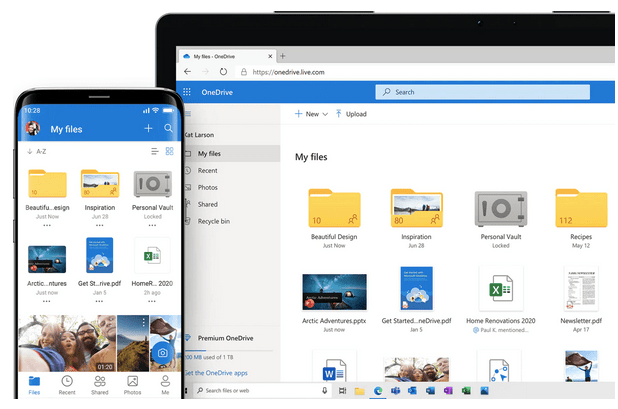
OneDrive завис на экране обработки изменений? Что ж, да, может быть множество причин, по которым OneDrive может отказываться от синхронизации. Вот некоторые из наиболее распространенных причин, которые могут помешать OneDrive синхронизировать ваши данные:
- Размер файла слишком велик.
- Одновременная синхронизация слишком большого количества файлов.
- Неизвестные ошибки и недочеты.
- Наличие вируса или вредоносного ПО.
- Поврежденные файлы кеша.
Итак, если приложение OneDrive просто зависает по любой из перечисленных выше причин, вот несколько способов решить эту проблему. В этом посте мы рассмотрели несколько методов, которые позволят вам исправить проблему «OneDrive зависает на экране обработки изменений».
Как исправить зависание OneDrive на экране «Обработка изменений»
Давайте начнем.
1. Завершить процесс
Прекращение процесса OneDrive – один из лучших способов решить эту проблему. Вы можете использовать диспетчер задач Windows, чтобы завершить процесс OneDrive и начать заново. Вот что вам нужно сделать.
Щелкните правой кнопкой мыши в любом месте панели задач и выберите «Диспетчер задач». Теперь переключитесь на вкладку «Процессы» и прокрутите список, чтобы найти OneDrive в списке.
Вы можете найти несколько экземпляров процесса OneDrive в диспетчере задач. Щелкните правой кнопкой мыши каждый процесс OneDrive и выберите параметр «Завершить задачу».
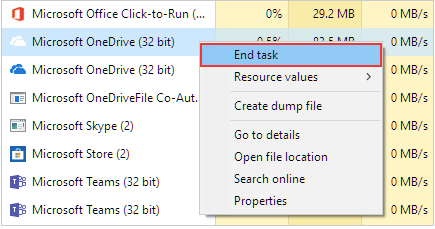
Завершите все активные процессы OneDrive, запущенные на вашем устройстве.
Закройте окно диспетчера задач и перезагрузите компьютер, чтобы проверить, не возникают ли проблемы при синхронизации данных.
2. Отключите настройки прокси.
В редких случаях настройки прокси-сервера на вашем устройстве могут мешать работе OneDrive в Windows 10. Чтобы устранить проблему «OneDrive зависает на экране обработки изменений», мы рекомендуем вам временно отключить настройку прокси-сервера и посмотреть, устраняет ли он ошибку OneDrive. .
Коснитесь значка Windows, выберите значок в виде шестеренки, чтобы открыть Настройки. Выберите «Сеть и Интернет».
Перейдите в раздел «Прокси» на левой панели меню.
Отключите параметры «Автоматически определять настройки» и «Использовать сценарий настройки».
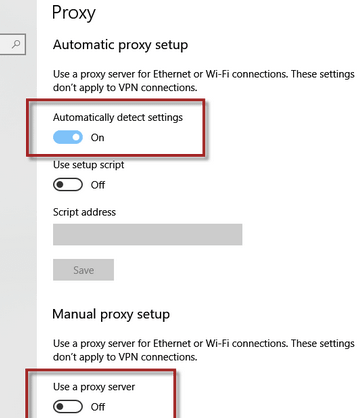
Прокрутите вниз и также выключите опцию «Использовать прокси-сервер».
3. Сбросьте приложение OneDrive.
Следующий способ решения проблем с синхронизацией OneDrive в Windows 10 – сбросить настройки приложения OneDrive. Сбросив приложение OneDrive, вы можете избавиться от всех поврежденных файлов и кешированных данных.
Сбросить приложение OneDrive (мобильное устройство)
Чтобы сбросить мобильное приложение OneDrive, запустите его на своем смартфоне.
Коснитесь значка с тремя горизонтальными линиями, чтобы открыть настройки.

Нажмите кнопку «Сбросить сейчас», чтобы сбросить приложение OneDrive и загрузить его до настроек по умолчанию.
Сбросить приложение OneDrive для ПК
Чтобы сбросить настройки приложения OneDrive в ОС Windows, выполните следующие быстрые действия.
Нажмите комбинацию клавиш Windows + R, чтобы открыть диалоговое окно «Выполнить».
Введите в текстовое поле следующую команду и нажмите Enter:
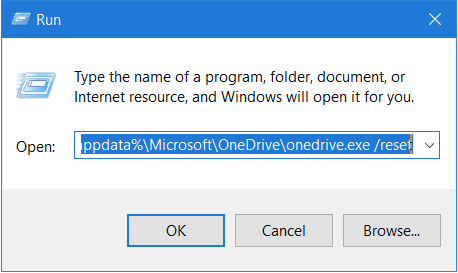
% localappdata% Microsoft OneDrive onedrive.exe / сброс
Если вышеперечисленная команда не запускается, вы можете скопировать и вставить эту общую в диалоговом окне «Выполнить»:
C: Program Files (x86) Microsoft OneDrive onedrive.exe / сброс
После успешного выполнения команды приложение OneDrive, установленное на вашем ПК с Windows, будет сброшено до настроек по умолчанию.
4. Отключите Защитник Windows.
Защитник Windows – это встроенная утилита защиты от вредоносных программ, которая поставляется вместе с Windows 10. Она обеспечивает безопасность вашего устройства и предлагает защиту в режиме реального времени от вирусов, вредоносных программ и других угроз безопасности. Хотя из соображений безопасности приложение Защитника Windows может помешать OneDrive синхронизировать несколько файлов или данных, которые он обнаруживает как угрозу.
Следовательно, чтобы убедиться, что это не так, вы можете попробовать временно отключить приложение Защитника Windows на своем устройстве, чтобы избавиться от проблемы «OneDrive зависает на экране обработки изменений».
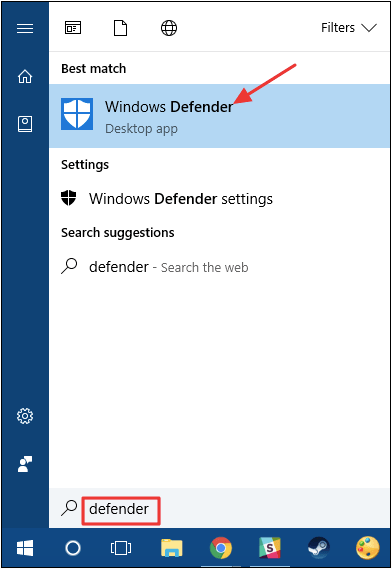
Запустите поиск в меню «Пуск», введите «Брандмауэр Защитника Windows» и нажмите Enter.
Нажмите на опцию «Включить или выключить Защитник Windows», расположенную на левой панели меню.
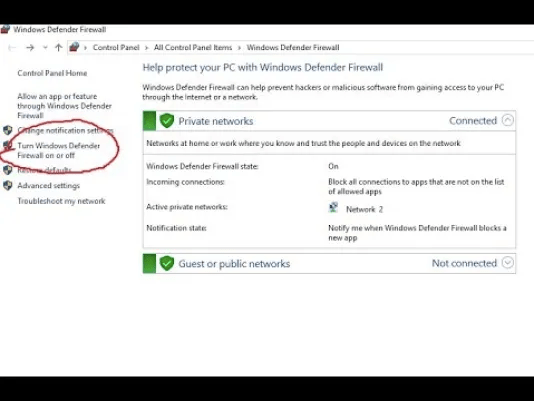
Отключите службу Защитника Windows как для общедоступных, так и для частных сетей.
Попробуйте повторно подключиться к OneDrive, чтобы проверить, устранил ли он проблему.
Заключение
Вот 4 наиболее эффективных способа исправить проблему «OneDrive застрял на экране обработки изменений» в Windows 10. Приложение OneDrive может застрять на «экране обработки изменений», когда в очереди застревают различные файлы или если файл размер слишком велик для обработки приложением. Вы можете использовать любое из вышеупомянутых решений для решения проблем с синхронизацией OneDrive в Windows.
Удачи!